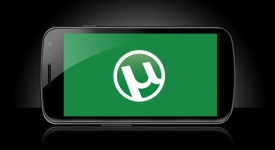
Како преузети и инсталирати Торрент програм на рачунару, таблету, лаптопу, телефон?
Водич за преузимање и инсталирање УТоррент програма на разним уређајима.
Многи корисници интернета вероватно су чули о таквој технологији оптерећења као торент. Његова главна карактеристика је да се преузимање датотека са Интернета појављује у деловима и из различитих извора, што позитивно утиче на брзину утовара. Да бисте преузели датотеке помоћу ове технологије, постоје посебни портали (торрент трацкерс) у којима људи деле филмове, игре, музику, софтвер и други садржај са јавношћу.
Сама доставка датотека је под средствима специјализованих програма који вам омогућавају да се повежете са датотеком власника датотеке и преузмите их. Постоје велики број таквих програма, али у овом чланку ћемо размотрити најпопуларнијег клијента - уТоррент И рећи ћемо вам како да га инсталирате и конфигуришете на разним уређајима.
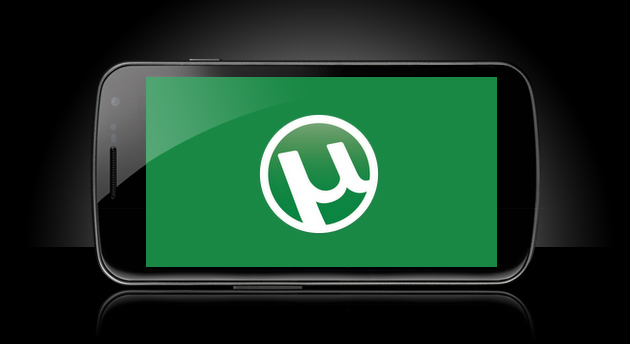
Како преузети и инсталирати Унуррент програм на лаптоп, мацбоок, таблет или паметном телефону?
Како преузети и инсталирати Унуррент програм на лаптопу или МацБоок-у?
- О томе што су бујице и зашто су потребни, то је накратко речено горе, па прелазимо директно на инсталацију програма за утовар под именом уТоррент. Пре свега, морате да преузмете инсталацијску датотеку програма за ваш оперативни систем. Да то урадим, иди на званични сајт уТоррент, На десној страни одаберите свој оперативни систем и кликните на " Преузми сада". Након завршетка оптерећења, покрените преузету датотеку да бисте започели инсталирање.
- Сам процес инсталације не има смисла, јер се не разликује од инсталације других програма. Само прихватите лиценцирани споразум и следите наговештаје инсталатора.
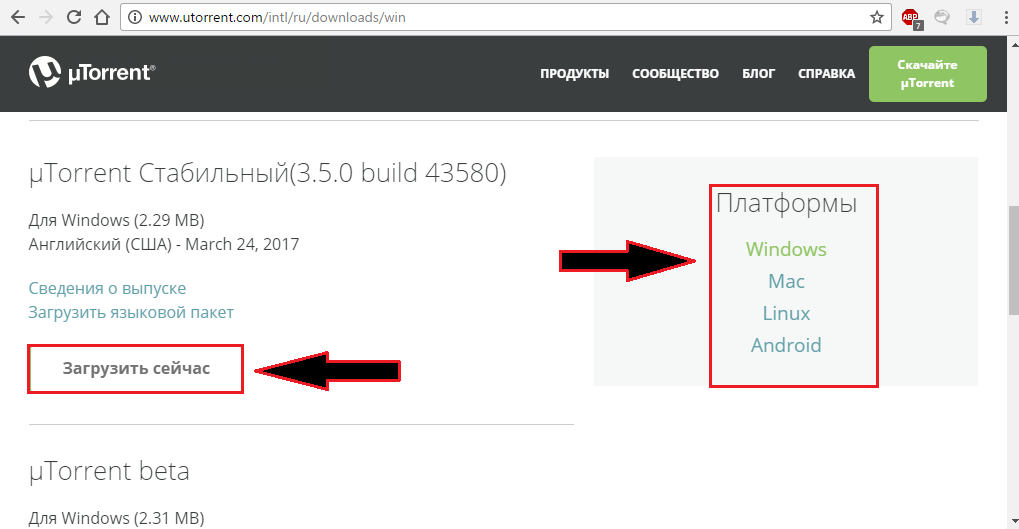
Слика 1. Како преузети и инсталирати Унуррент програм на лаптопу или МацБоок-у?
- Међутим, корисници оперативних система виндовс 7 И Виндовс 10 Они могу наићи на одређене потешкоће приликом покретања инсталационе датотеке. Чињеница је да у овим верзијама оперативног система постоји тако нешто као контрола корисничких налога. Он проверава инсталиране апликације и, у недостатку поверења у њих, блокира њихову инсталацију и даје такву поруку:
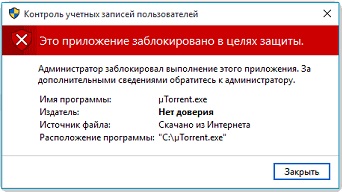
Слика 2. Како преузети и инсталирати Унуррент програм на лаптопу или МацБоок-у?
Много је спорова око корисности ове услуге оперативних система виндовс 7 И Виндовс 10. Многи кажу да је потребно и помаже у спречавању инсталације вирусних програма. Међутим, према нашем мишљењу, то би требало да буде онемогућено, јер Сваки пут када су нове апликације инсталиране, досадне прозоре ће се појавити и уградња ће бити блокирана. Да бисте искључили ову услугу, узмите следеће кораке:
- Корак 1. Отворите мени " Почетак"И изаберите" Контролна табла". У горњем десном углу отвореног угла промјене величине икона " Мали". На листи која се отвори, пронађите одељак " кориснички налози"И отвори га.
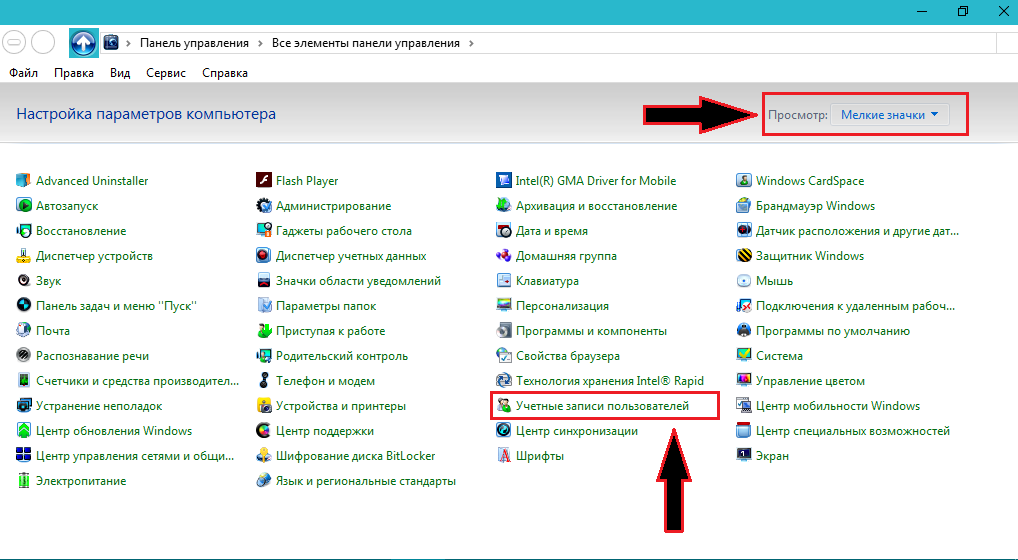
Слика 3. Како преузети и инсталирати Интерент програм на лаптопу или МацБоок-у?
- Корак 2. У прозору је отворен списком креираних корисника, пронађите одељак " Промјена параметара рачуноводства рачуна"И уђите у то.
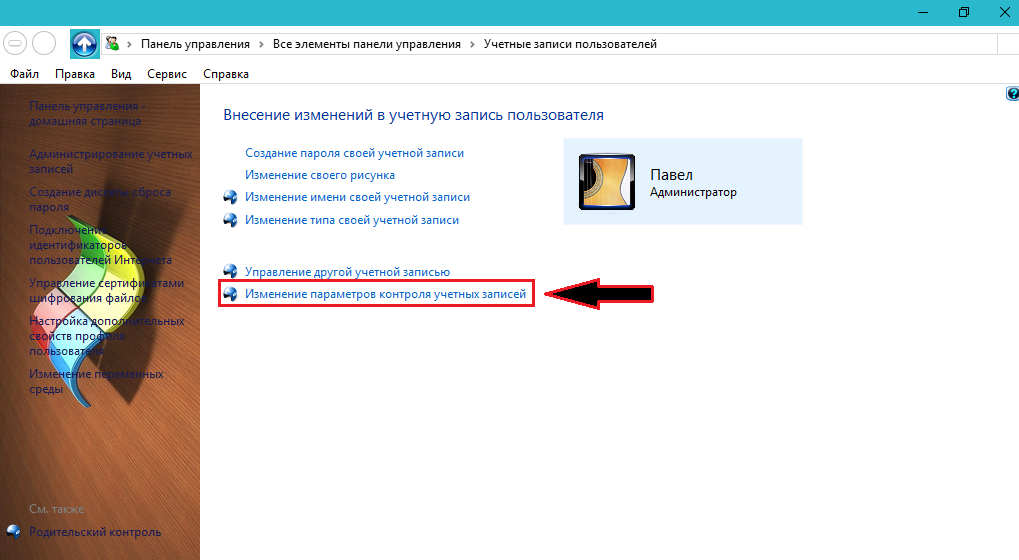
Слика 4. Како преузети и инсталирати Унуррент програм на лаптопу или МацБоок-у?
- Корак 3. У прозору који се отвара, премјестите прелазак на само дно на марку " Никад не обавести"и притисните" У реду". Након промене свих параметара, поново покрените рачунар и поново поставите инсталацију клијента уТоррент.
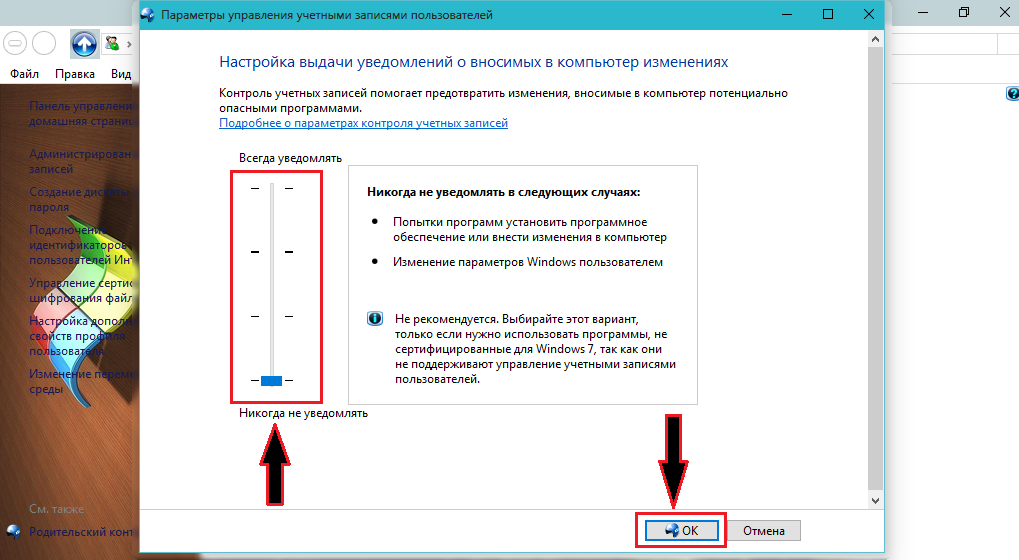
Слика 5. Како преузети и инсталирати Унуррент програм на лаптопу или МацБоок-у?
- Искључивање ове услуге неће на било који начин утицати на сигурност вашег рачунара, али у будућности нећете узнемиравати поп -п прозори приликом покретања апликација.
Клијент је инсталиран и спреман за употребу. Сва подешавања се постављају подразумевано и не препоручује их промену. Међутим, неће бити сувишно уклањање програма из аутоматског оптерећења на следећи начин:
- Корак 1. Отворите мени " Почетак"и притисните" Наступити". У прозору који се отвара, напиши команду " мсцонфиг"и притисните" Ући».
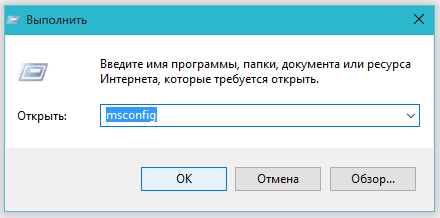
Слика 6. Како преузети и инсталирати Интерент програм на лаптопу или МацБоок-у?
- Корак 2. Отворен у прозору иди на картицу " Аутоматско оптерећење"И уклоните квачицу насупрот програму уТоррент. Затим кликните на " Применити" И " У реду"Затим поново покрените рачунар.
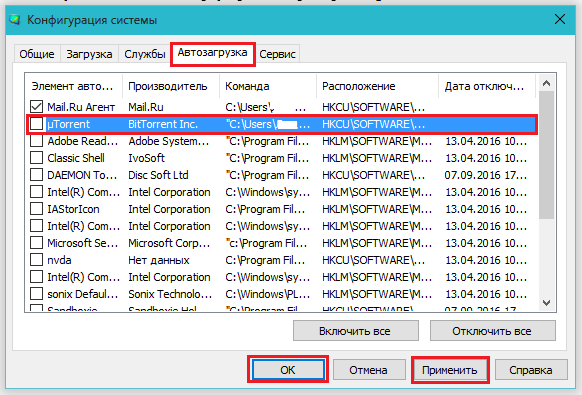
Слика 7. Како преузети и инсталирати устурентан програм на лаптопу или МацБоок-у?
Како преузети и инсталирати УТоррент програм на паметном телефону или таблету са Андроид оперативним системом?
- Инсталација мобилне верзије програма уТоррент То се догађа на исти начин као и инсталирање било које друге апликације. Морате ићи Гоогле Плаи Маркет, унесите име апликације у траку за претрагу " уТоррент"Идите на његову страницу и притисните дугме" Инсталирај". Такође можете преузети званичну верзију са странице Гоогле Плаи Од стране овај линк. Преузмите преузету, али како га користити на мобилном уређају? Хајде да схватимо.
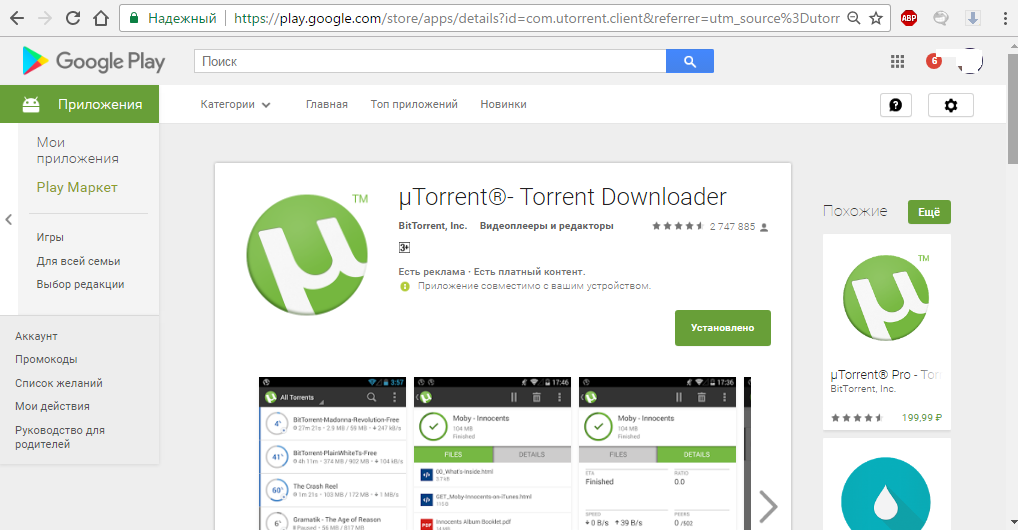
Слика 1. Како преузети и инсталирати УТоррент програм на паметном телефону или таблету са Андроид оперативним системом?
- Након првог покретања апликације уТоррент Појавиће се аутоматски асистент који укратко говори како да преузме бујице користећи ову апликацију. Главни мени клијента налази се на левој страни и узрокован је таласом прста десно. У њему се корисници нуде да отворе библиотеке са видео и звуком, а тамо су и мени поставки. Више о њему.
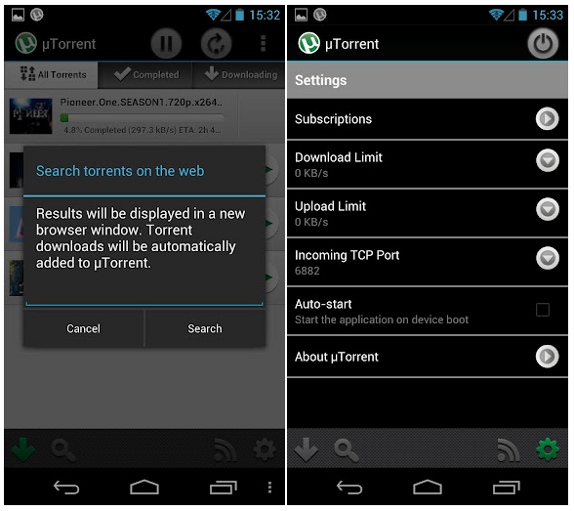
Слика 2. Како преузети и инсталирати УТоррент програм на паметном телефону или таблету са Андроид оперативним системом?
- Уласком у подешавања можете видети да имају прилику да се укључи на утовар искључиво приликом повезивања Ви-фи. Ако се то не учини, тада ћете у процесу преузимања датотека испаравати мобилни интернет саобраћај. Подешавања такође имају прилику да ограниче брзину утовара и дистрибуције. Препоручује се да се оставе непромењени.
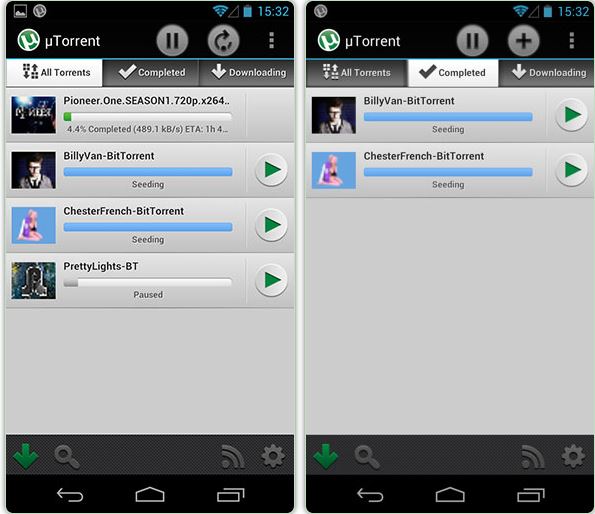
Слика 3. Како преузети и инсталирати УТоррент програм на паметном телефону или таблету са Андроид оперативном системом?
- За преузимање морате да одаберете торрент датотеку која се налази на вашем уређају или убаците везу на њу. Да бисте добили везу, користите један од доступних прегледача мобилних уређаја. На пример, Гоогле Цхроме.
